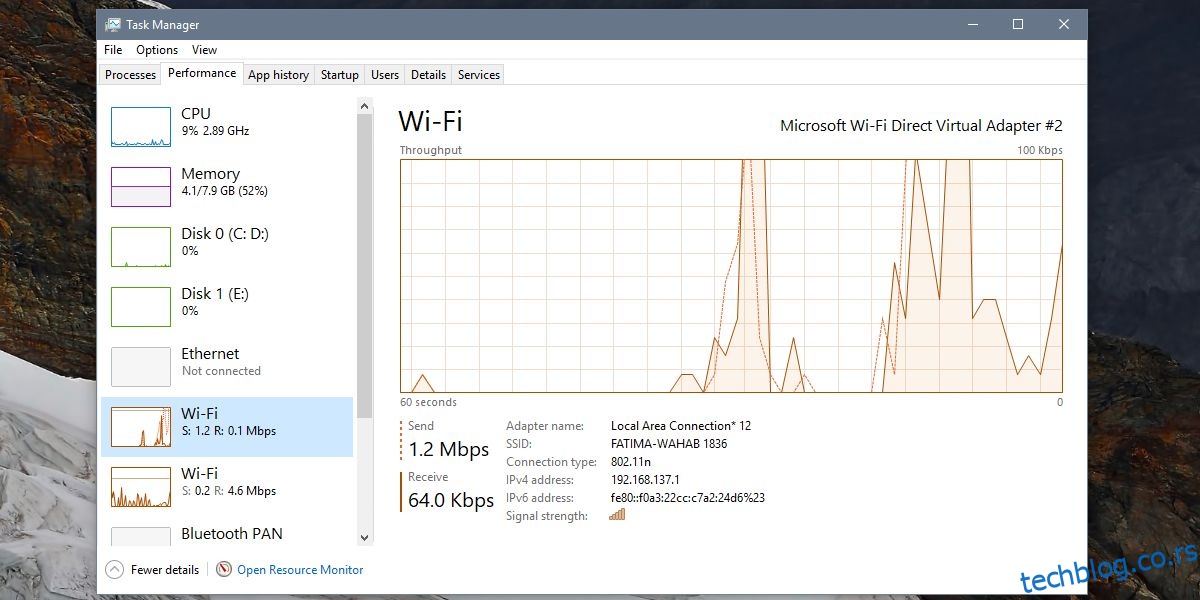У оперативном систему Виндовс 10, смешно је лако направити приступну тачку. Акциони центар има прекидач за то, можете променити лозинку из апликације Подешавања и можете ограничити везу на ВиФи или Блуетоотх. Менаџер задатака у оперативном систему Виндовс 10 вам говори колику брзину података добијате преко ВиФи мреже, али када омогућите приступну тачку на свом систему, можете да видите и брзину везе са приступном тачком.
УПОЗОРЕЊЕ СПОИЛЕР: Померите се надоле и погледајте видео водич на крају овог чланка.
Брзина везе са хотспотом
Прво укључите приступну тачку и уверите се да је уређај повезан на њу. Мора да користи везу да бисте добили брзину везе.
Отворите Таск Манагер и идите на картицу Перформансе. Овде можете видети како раде ваш ЦПУ, РАМ, Диск и ГПУ и наравно ваш ВиФИ адаптер. Када омогућите приступну тачку, видећете два ВиФи уноса овде.
Да бисте разликовали своју ВиФи мрежну картицу и виртуелну приступну тачку, потребно је да изаберете ВиФи графикон и проверите на ком пише Мицрософт Ви-Фи Дирецт Виртуелни адаптер у горњем десном углу. Ако пише Интел, онда то није оно што тражите.
Када пронађете прави ВиФи адаптер, потражите поља за слање и примање. Они ће вам рећи колику брзину даје ваша хотспот веза.
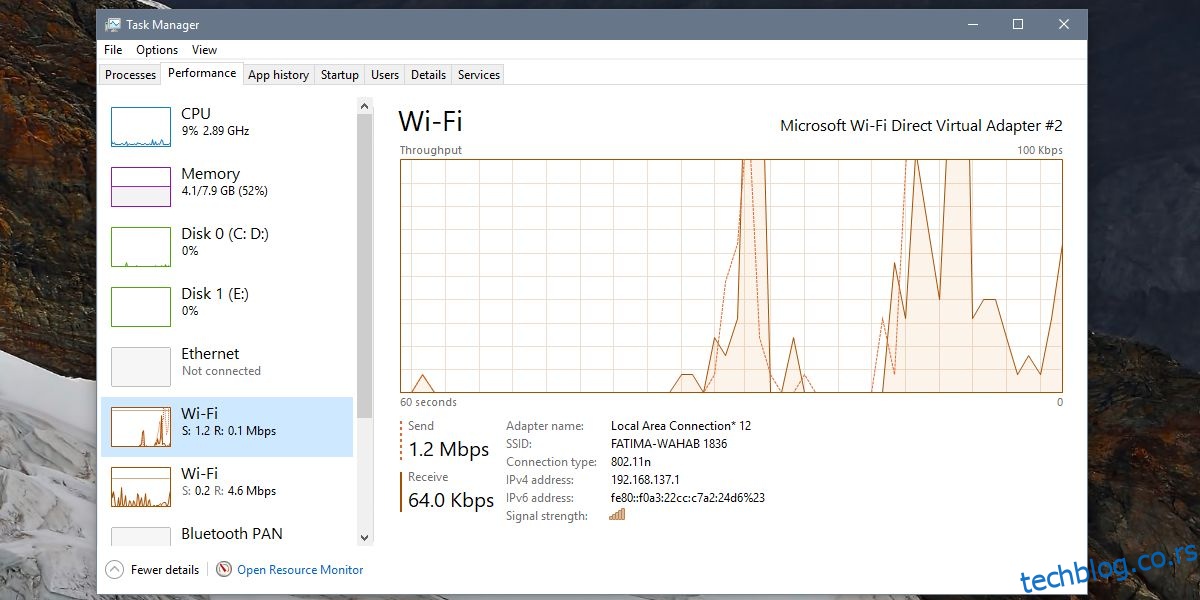
Ако пажљиво погледате ВиФи адаптер наведен у левој колони, приметићете да сажетак информација укључује информације о брзини, али је тренутан. Графикон ће вам рећи колику брзину ваша веза даје све док је повезана.
Нећете моћи да видите колико података се троши, нити ћете моћи да кажете колико уређаја је повезано на хотспот. Ако желите да знате колико уређаја је повезано, потребно је само да отворите Акциони центар и погледате прекидач за Мобиле Хотспот. Можете да повежете до 8 уређаја на приступну тачку вашег рачунара и прекидач ће вам рећи колико сте, од 8, повезали.
Ако желите више увида у везу, можете испробати апликацију треће стране или је можете инсталирати на уређај који је повезан на приступну тачку вашег рачунара. Информације могу помоћи у решавању проблема које можда имате са приступном тачком вашег рачунара, а такође су и брз начин да потражите ИПв4 и ИПв6 адресу за ваш виртуелни адаптер. Такође можете рећи која је снага везе и копирати информације ако желите.